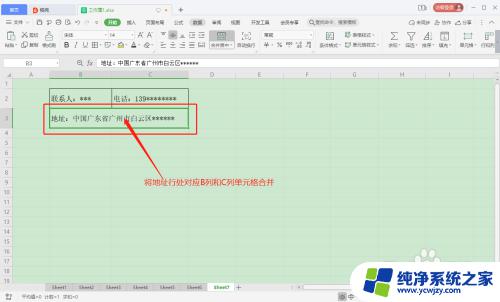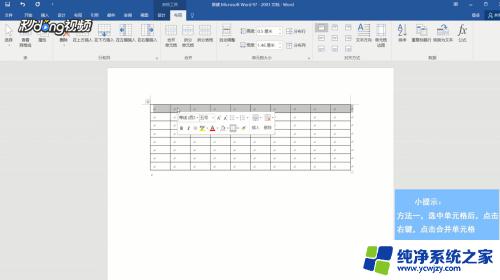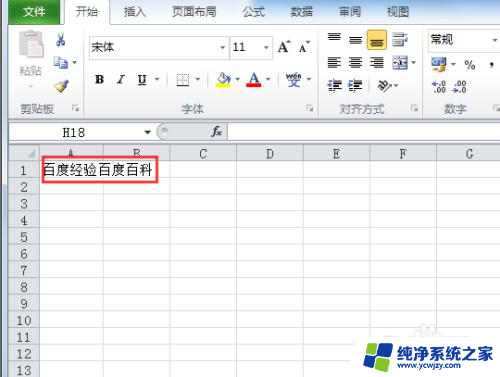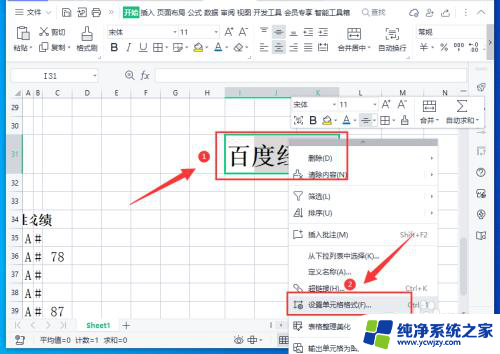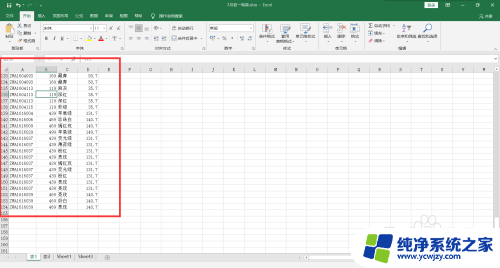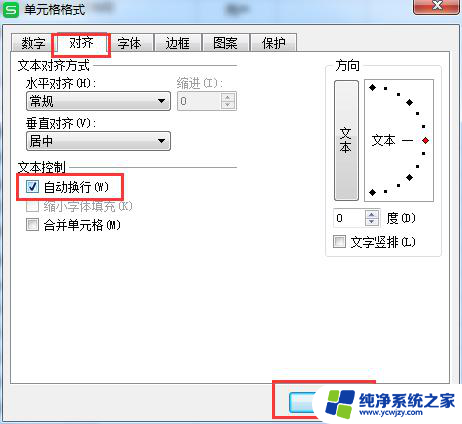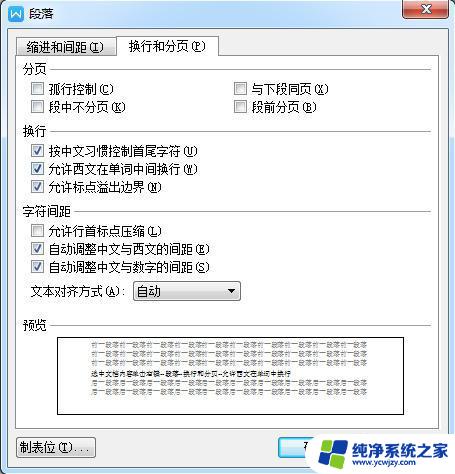表格字太长想放在一个格子里不换行 WPS表格中文字过长如何设置单元格合并
在日常工作中,我们经常会使用WPS表格来处理各种数据,有时候我们会遇到表格中文字过长的情况,这就导致了单元格中的文字无法完整显示,需要手动调整列宽或者换行显示。为了解决这个问题,WPS表格提供了单元格合并功能,可以将文字过长的单元格合并成一个大的单元格,使得文字能够完整显示,提高数据的可读性。在本文中我们将介绍如何使用WPS表格进行单元格合并,让大家能够更加便捷地处理表格中的文字过长问题。
方法如下:
1.如图,在单元格中输入文字后。文字会出现在一行中,超出了原本的单元格范围
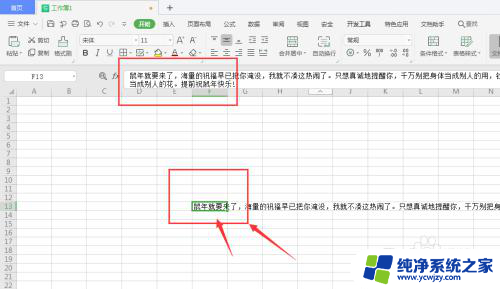
2.选中文字当前单元格,然后点击右键。在属性栏中选择【设置单元格格式】属性
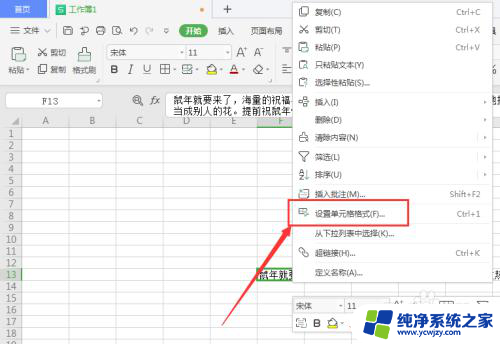
3.在打开面板中,选择对齐属性
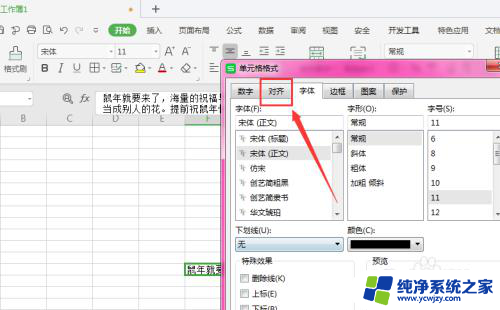
4.在对齐面板栏中,找到下方栏中的自动换行设置
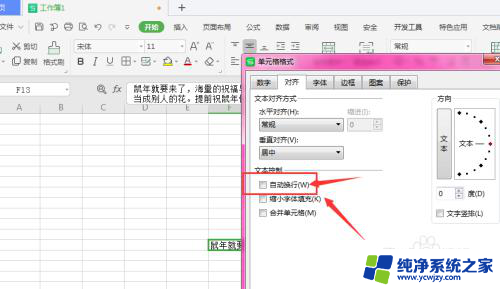
5.将其选中,然后确定
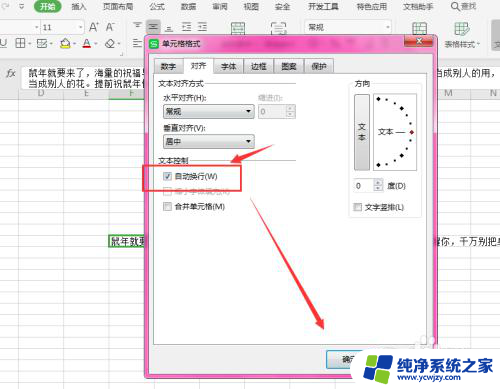
6.这样一整段文字就会只显示在当前单元格中,如图
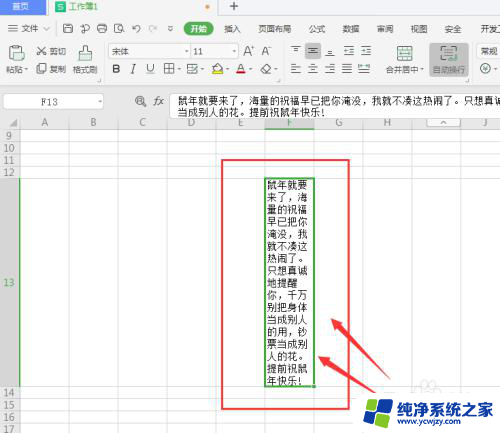
7.总结:
1.选中文字当前单元格,然后点击右键。在属性栏中选择【设置单元格格式】属性
2.在打开面板中,选择对齐属性
3.在对齐面板栏中,找到下方栏中的自动换行设置
4.将其选中,然后确定
5.这样一整段文字就会只显示在当前单元格中
以上是解决表格中字太长不换行的全部内容,如果你也遇到了同样的问题,可以参考本文中介绍的步骤来修复,希望对大家有所帮助。